第四步:可要可不要的一步:导出图片
1)双击背景图层-【确定】,以解锁背景图层,再点击背景图层面前的“眼睛”图标以隐藏背景图层:


2)点击【文件】-【储存为】-【PNG格式】-【保存】,导出这个字效:
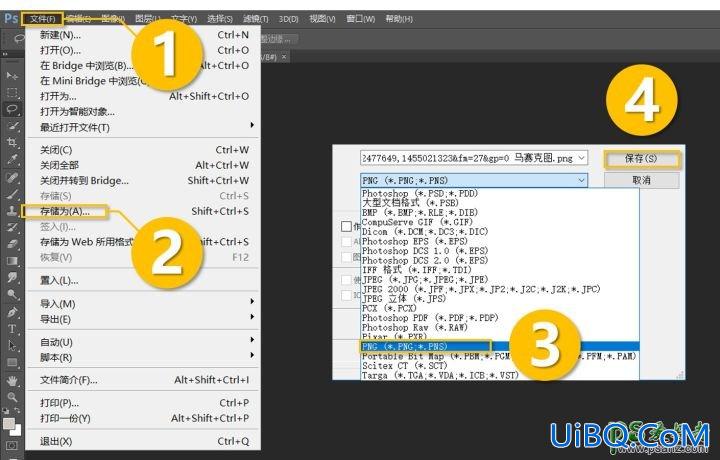
3)把导出的图片插入到PPT中,现在你就能得到一个背景透明的抖音字效了!


教程结束!
最后我们总结一下制作这个文字的思路:
1)在PS中新建一个画布;
2)用文字工具在画布里输入文字;
3)用选框工具“撕扯”文字;
4)导出PNG格式的文字,放到PPT中。
第四步:可要可不要的一步:导出图片
1)双击背景图层-【确定】,以解锁背景图层,再点击背景图层面前的“眼睛”图标以隐藏背景图层:


2)点击【文件】-【储存为】-【PNG格式】-【保存】,导出这个字效:
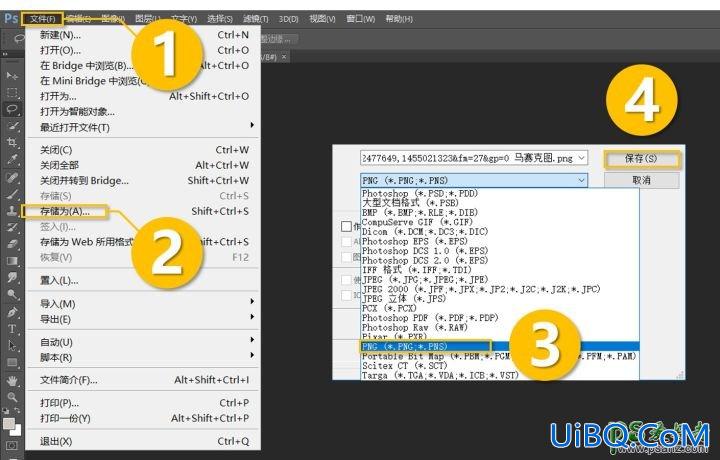
3)把导出的图片插入到PPT中,现在你就能得到一个背景透明的抖音字效了!


教程结束!
最后我们总结一下制作这个文字的思路:
1)在PS中新建一个画布;
2)用文字工具在画布里输入文字;
3)用选框工具“撕扯”文字;
4)导出PNG格式的文字,放到PPT中。
精彩评论